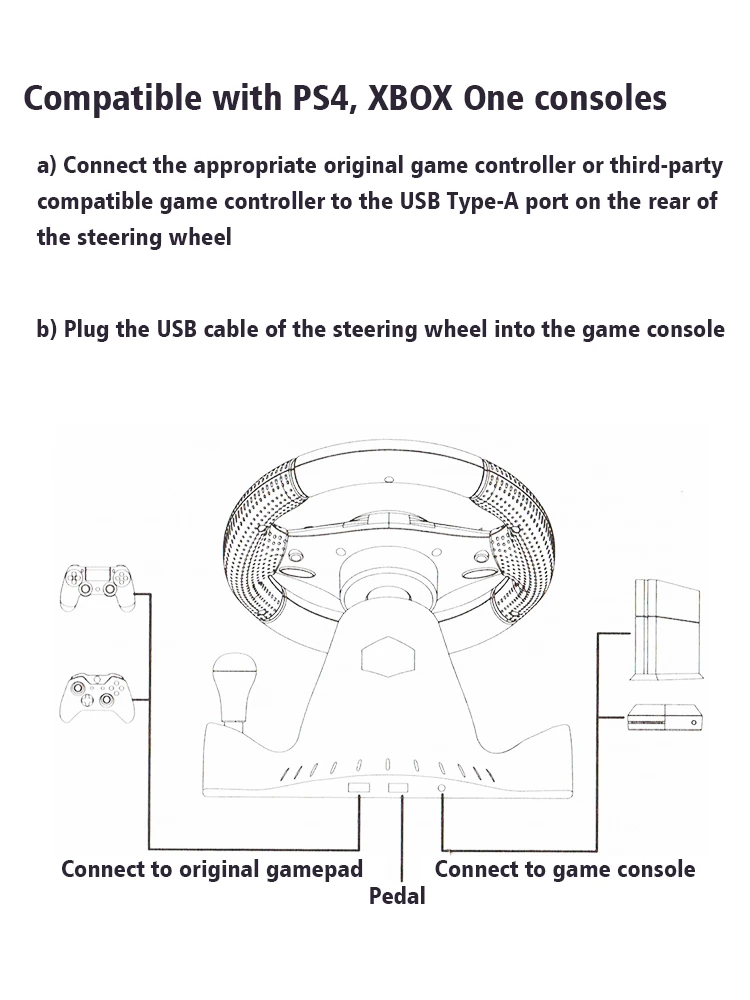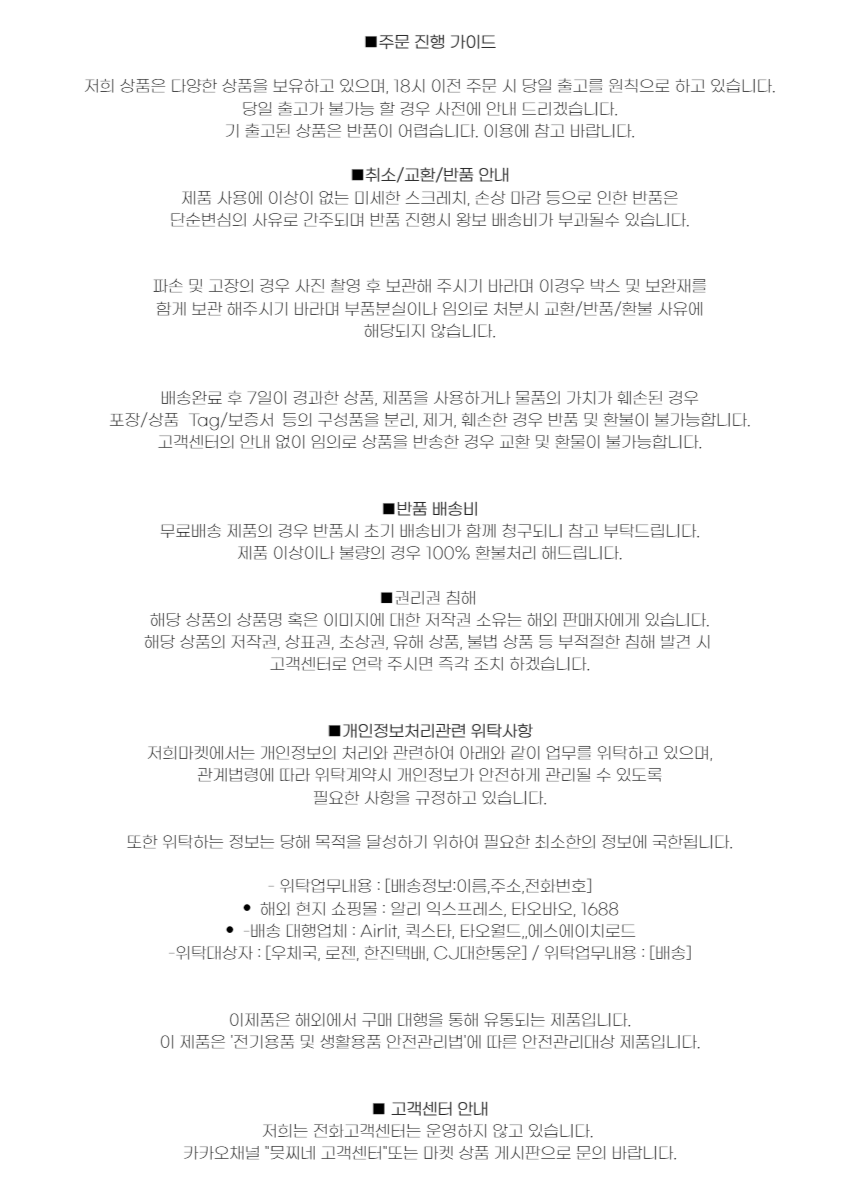今日の為替レート
お振込銀行
クレジットカード支払い
ログイン | LOGIN
商品カテゴリー
- ブランドファッション
- ファッション/雑貨
- ビューティー
- 食品
- 出産/育児
- 生活雑貨
- パソコン
- レジャー
닌텐도 스위치 PC PS4 Xbox 360 용 스티어링 휠 7 in 1 레이싱 게임 밸런스 휠 컨트롤러 진동 2023 포함
|
|||||||||||||||||
| 商品購入についてのご案内 | |||
|
|||
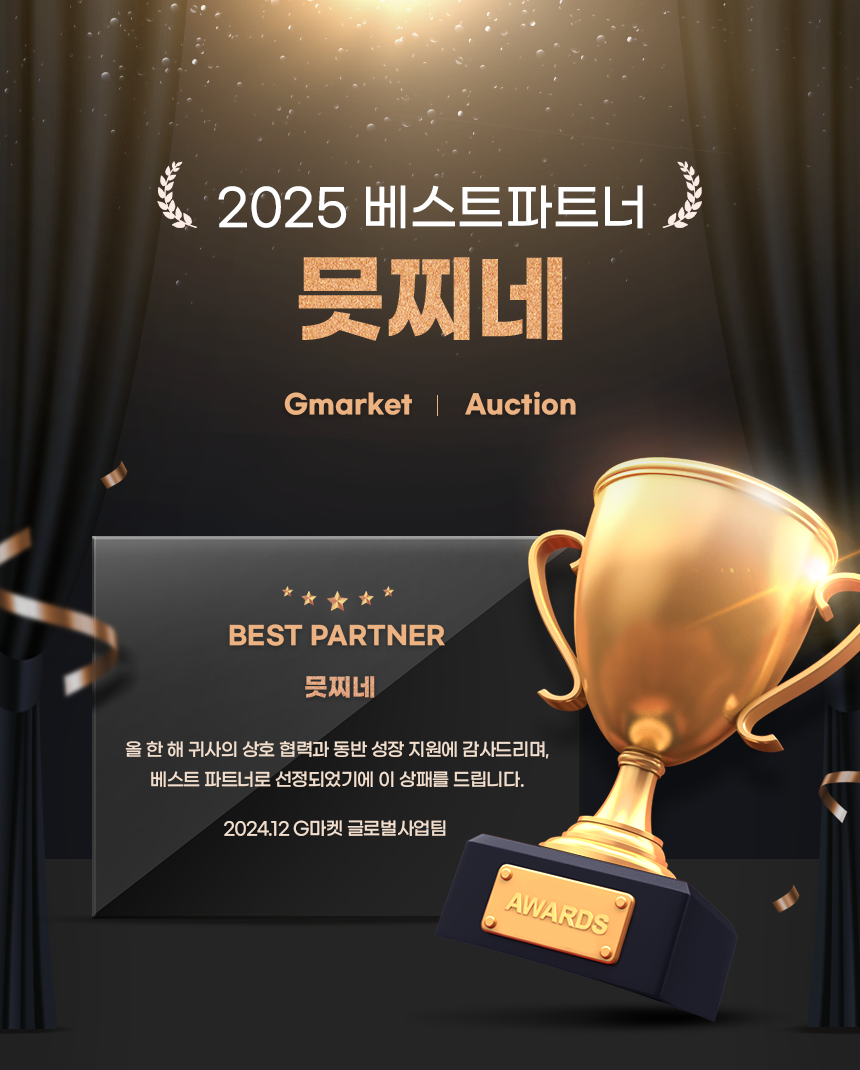
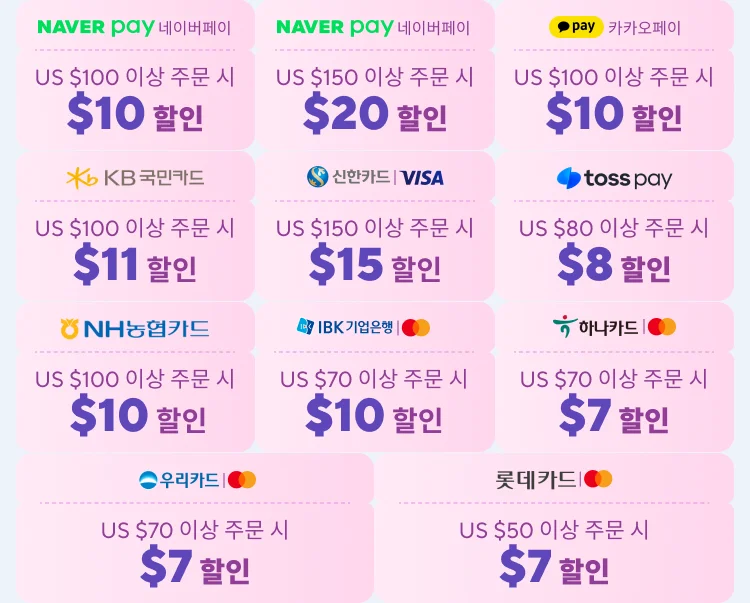
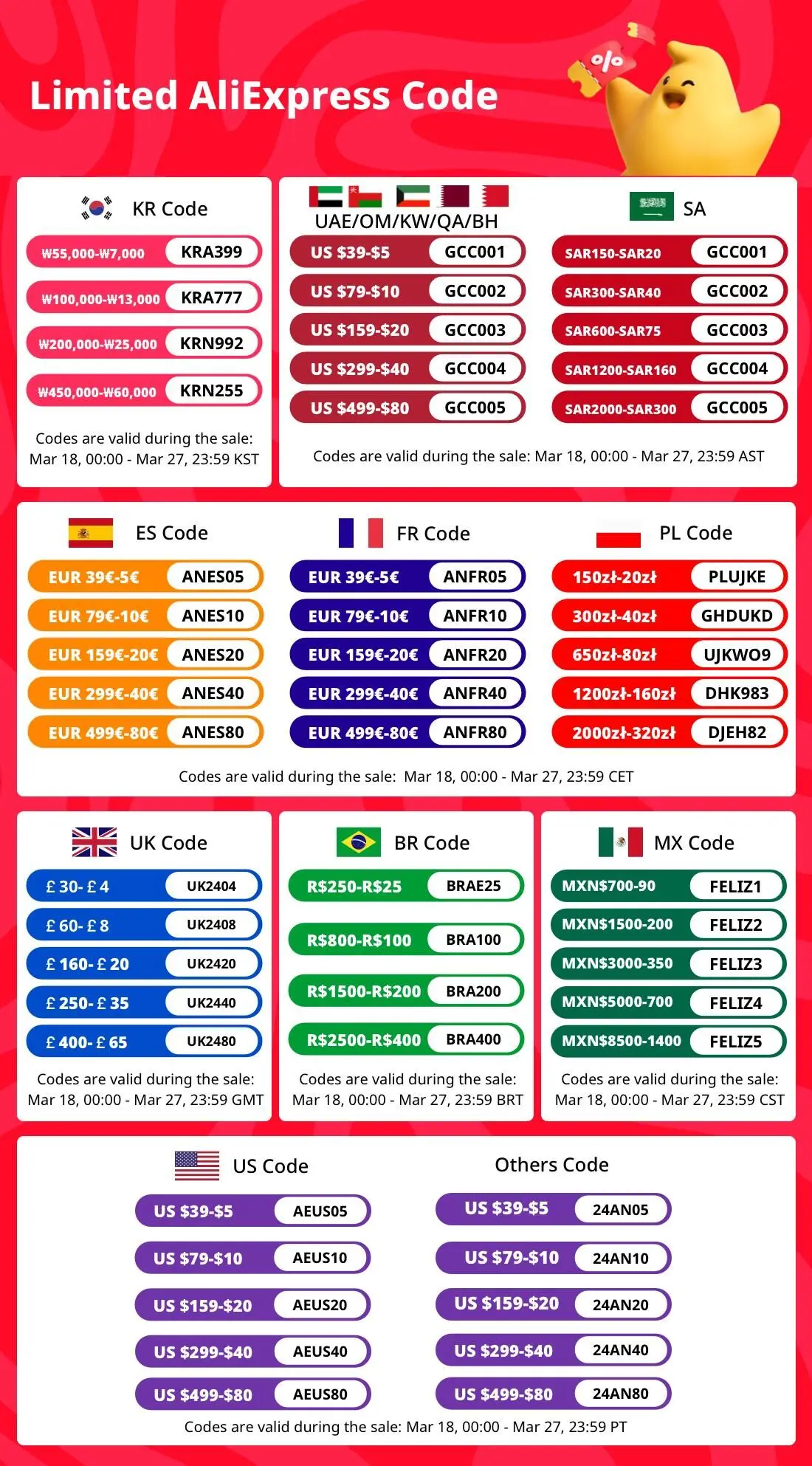

우수한 품질과 우수한 서비스:
1) 이 상점의 상품에만 적용되는 배송 방법 및 배송 시간 데이터에 대해서는 다른 판매자에게는 적용되지 않습니다. 이것을 이해하십시오!
2) 제품에 만족하시면 5 성급 리뷰를 게시하고 사진 디스플레이의 세부 사항을 공유하십시오. 주문에 만족하지 않으면 24 시간 이내에 저희에게 연락하십시오. 문제가 해결 될 때까지 연락 드리겠습니다.

PS5 레이싱 휠 게임 패드 브래킷 스티어링 휠 PlayStation5 PS5 게임 패드 홀더 용 핸들 스티어링 휠 마운트

3000/10000 게임에서 PS1/GBA Bulit 용 4K 비디오 게임 콘솔 지원
오픈 리눅스 소스 코드 시스템, 32GB / 64GB 카드, 내장 3000 + / 10000 + 게임. 러시아어 플레이어는 또한 2000 + 순수 러시아어 게임 일치 를 선택할 수 있습니다. 플레이어가 게임을 검색하고 좋아하는 게임을 사용자 정의 할 수 있도록 지원하며 스스로 게임을 재생하고 다운로드 할 수 있습니다. 가족, 친구 및 아이들과 친밀하고 게임의 매력을 느끼게하십시오!

설치 방법?
레이싱 휠에는 스티어링 휠 유닛과 풋 페달 유닛이 포함됩니다. 그것들을 함께 연결하는 것은 아주 쉽습니다. 그러나 먼저 레이싱 휠을 연결하기 전에 게임 콘솔을 꺼야합니다.
A. 풋 페달 장치를 스티어링 휠 니트에 연결합니다. 실제 주행 경험을 시뮬레이션하기 위해 발 페달 장치를 사용하여 가속 및 제동 동작을 제어 할 수 있습니다. 연결하려면두 개의 장치를 사용하려면 풋 페달 장치에있는 수형 플러그를 스티어링 휠 장치의베이스에 꽂기 만하면됩니다.
B. 레이싱 휠을 게임 콘솔에 연결합니다. 스티어링 휠 장치의 케이블을 콘솔에 연결하십시오. 참고: 게임 시스템을 켤 때 스티어링 휠 장치가 초기 위치에 있는지 확인하십시오. 스티어링 휠 장치가 중립 위치이면 게임 시스템을 켤 때 해당 위치가 중립 위치로 간주됩니다.
및 PC 만 지원합니다!

이것은 7 게임 콘솔을 지원합니다!

세가 제네시스 게임용 비디오 게임 콘솔
이 sega 게임 콘솔은 클래식 게임 게임 패드 디자인을 사용합니다! 6 가지 기능 버튼, 뛰어난 게임 경험이있는 게임 패드! 게임 다운로드 및 게임 저장을 지원합니다. 내장 된 900 클래식 세가 게임과 250 러시아어 게임. 이 게임 콘솔은 두 명의 플레이어를 지원합니다.

플레이 스테이션 3 의 경우:
스티어링 휠을 게임 콘솔에 연결하기 전에 콘솔을 끄고 싱글 플레이어 모드의 경우 항상 Portl에 연결해야합니다.
PC-USB 하려면:
D 입력 모드 (D 입력의 진동 기능 전용 CD 드라이버) 에서 진동이 필요한 경우 스티어링 휠을 PC에 연결하기 전에 드라이버를 설치하십시오.
D 입력 (기본 모드): 모드 Led-off, D-입력 PC 게임하기
참고: 휠이 X 입력 모드로 전환 된 경우 '메뉴 버튼' 을 누르고 5 초 동안 누르고 있으면 휠이 D 입력 모드로 다시 전환됩니다.
X 입력 모드: "메뉴 버튼" 을 누르고 7 초 동안 X 입력 모드, 모드 Led-on, X 입력 게임을하십시오.

제품 특징
1. PlayStation3 와 호환 가능
2. PC에서 D-INPUT 모드 및 X-INPUT 모드.
3. BlewithWinMe/2000/xpVista32/vista6-4/win7/win8/win0 호환.
4. X-INPUT 호환, 당신은 PC에서 PC 버전 xbox 360 게임을 재생할 수 있습니다.
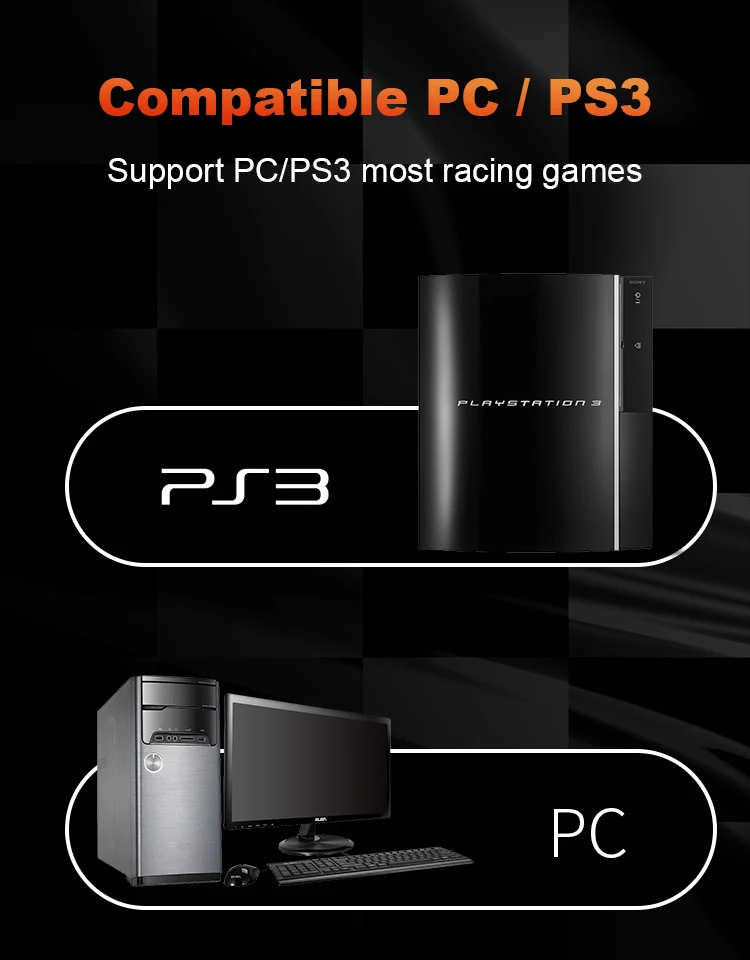
90 도 스티어링 각도
휠에는 아날로그 출력이 있으므로 실제로 출력은 휠의 움직임에 비례합니다. 바퀴를 한계 (90 도 tum 리미터) 를 지나서 시도하지 마십시오. 그렇게 하면 핸들이 손상되거나 효과적으로 파손될 수 있습니다. 과도한 힘은 바퀴를 최대한 활용하기 위해 필요하지 않습니다.

설치
레이싱 휠에는 스티어링 휠 유닛과 풋 페달 유닛이 포함됩니다. 그것들을 함께 연결하는 것은 아주 쉽습니다. 그러나 먼저 레이싱 휠을 연결하기 전에 게임 콘솔을 꺼야합니다. A. 풋 페달 장치를 스티어링 휠 니트에 연결합니다. 실제 주행 경험을 시뮬레이션하기 위해 발 페달 장치를 사용하여 가속 및 제동 동작을 제어 할 수 있습니다. 연결하려면두 개의 장치를 사용하려면 풋 페달 장치에있는 수형 플러그를 스티어링 휠 장치의베이스에 꽂기 만하면됩니다. B. 레이싱 휠을 게임 콘솔에 연결합니다. 스티어링 휠 장치의 케이블을 콘솔에 연결하십시오. 참고: 게임 시스템을 켤 때 스티어링 휠 장치가 초기 위치에 있는지 확인하십시오. 스티어링 휠 장치가 중립 위치이면 게임 시스템을 켤 때 해당 위치가 중립 위치로 간주됩니다.
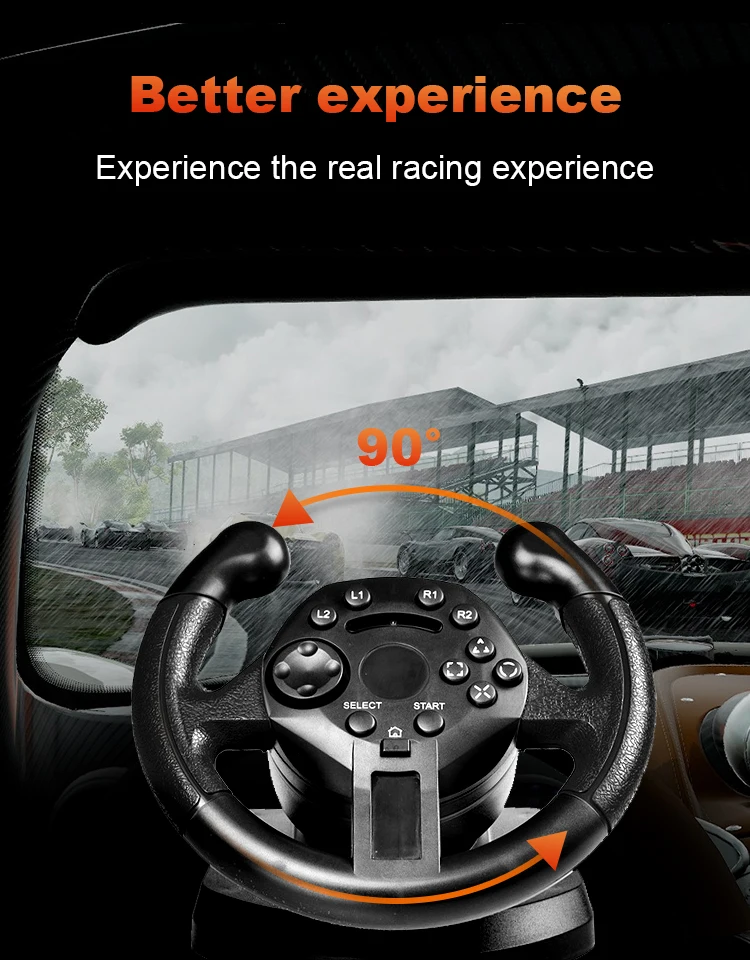
자동 센터링 기능
휠 중앙 위치는 게임 시스템을 켤 때 자동으로 설정됩니다. 모든 충돌, 충돌 및 회전시 효과감을위한 현실적인 진동 피드백.

전환하지 않고 게임 콘솔 자동 감지
의 메뉴에 직접 액세스하기위한 PS 버튼 휠에있는 모든 버튼은 매우 빠른 응답입니다.

액션 버튼
이 버튼은 소프트웨어 설명서 및 옵션 메뉴에 자세히 설명된 특정 게임 기능에 해당합니다.

메뉴 버튼
Play의 Playstaion3 메뉴에 직접 액세스하려면. 3 개의 흡입 컵은 경주의 열기 속에서도 책상에 바퀴를 고정시킵니다.
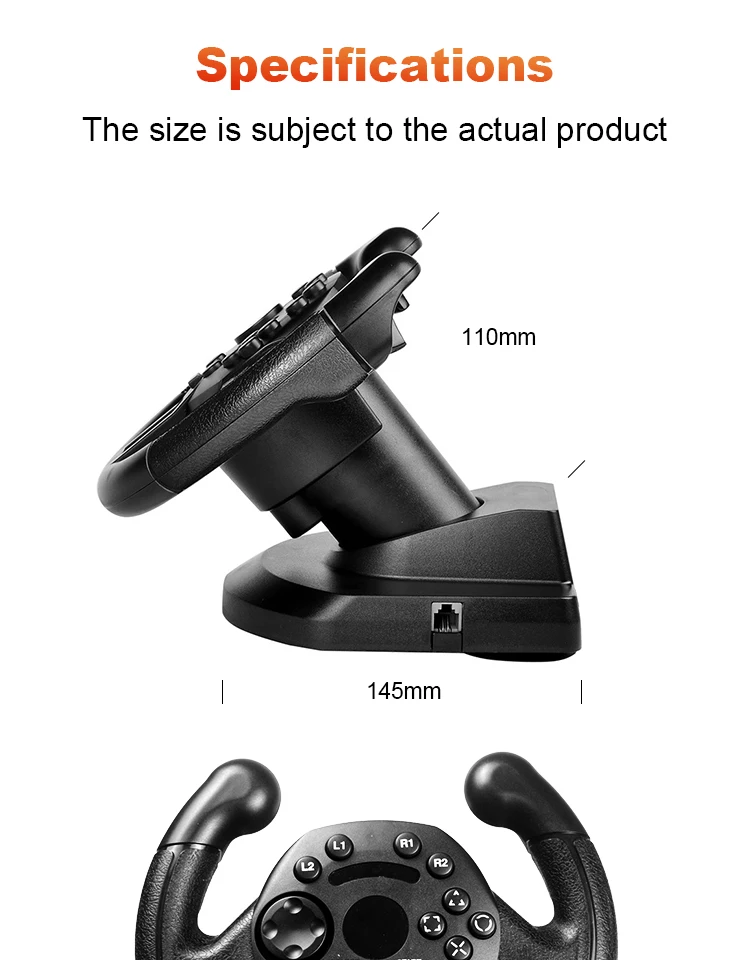

D-패드
메뉴를 탐색하고 메뉴를 변경하는 데 사용됩니다.

포장 목록
1 * 레이싱 게임 스티어링 휠
1 * 가속 페달
1 * 사용자 설명서

7 1 게임 스티어링 휠
실제 레이싱 느낌, 실제 레이싱 느낌을위한 초진동 모터, F1 의 속도와 열정을 경험할 수 있습니다.
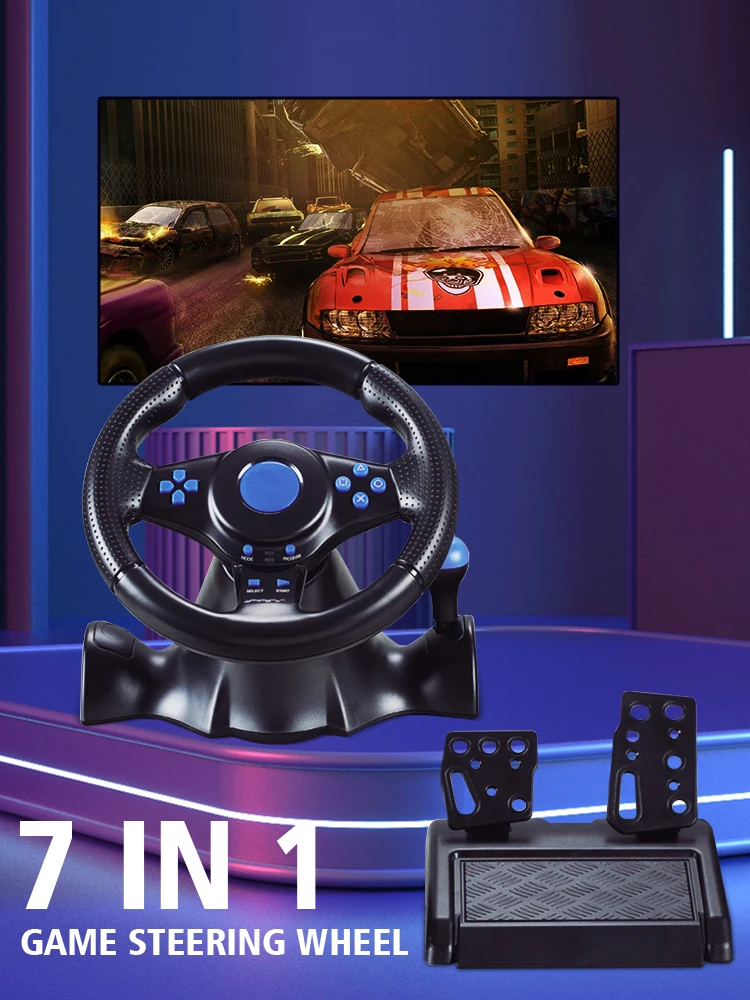
광범위한 적용
호환 가능-닌텐도 스위치/xbox 360/pc/androed/xbox one/ps4/ps3.

90 도 스티어링 각도
휠에는 아날로그 출력이 있으므로 실제로 출력은 휠의 움직임에 비례합니다. 바퀴의 한계 (90 도 tum 리미터) 를 지나도록 노력하지 말아 주세요 。 그렇게 하면 핸들이 손상되거나 효과적으로 망가지는 일이 있습니다. 과도한 힘은 바퀴를 최대한 활용하기 위해 필요하지 않습니다.

기능 버튼
기본 기능은 한 눈에 명확하며 일치 후 즉시 재생할 수 있습니다.

PC에 연결하는 방법
A) 스티어링 휠의 USB 케이블을 컴퓨터에 연결하십시오.
B) 스티어링 휠의 한 채널 LED가 항상 켜져 있습니다.
C) PC에서 X 입력이 기본 모드로 인식됩니다.
HOME 버튼을 3 초 동안 눌러 X 입력과 D 입력 사이를 전환합니다.
D) D 입력 모드를 사용할 때 드라이버를 설치하십시오.
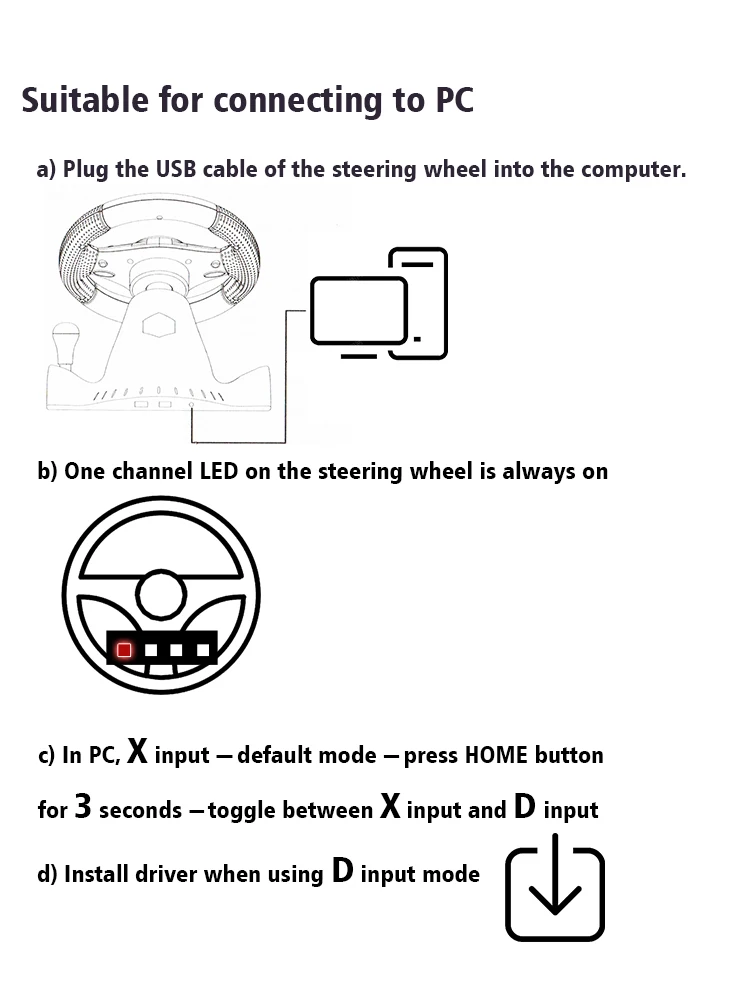
를 연결하는 방법
A) 스티어링 휠의 USB 케이블을 용 콘솔에 연결하십시오.
B) 레이싱 휠의 빨간색 채널 LED 중 하나가 항상 켜져 있으면 사용할 수 있습니다.
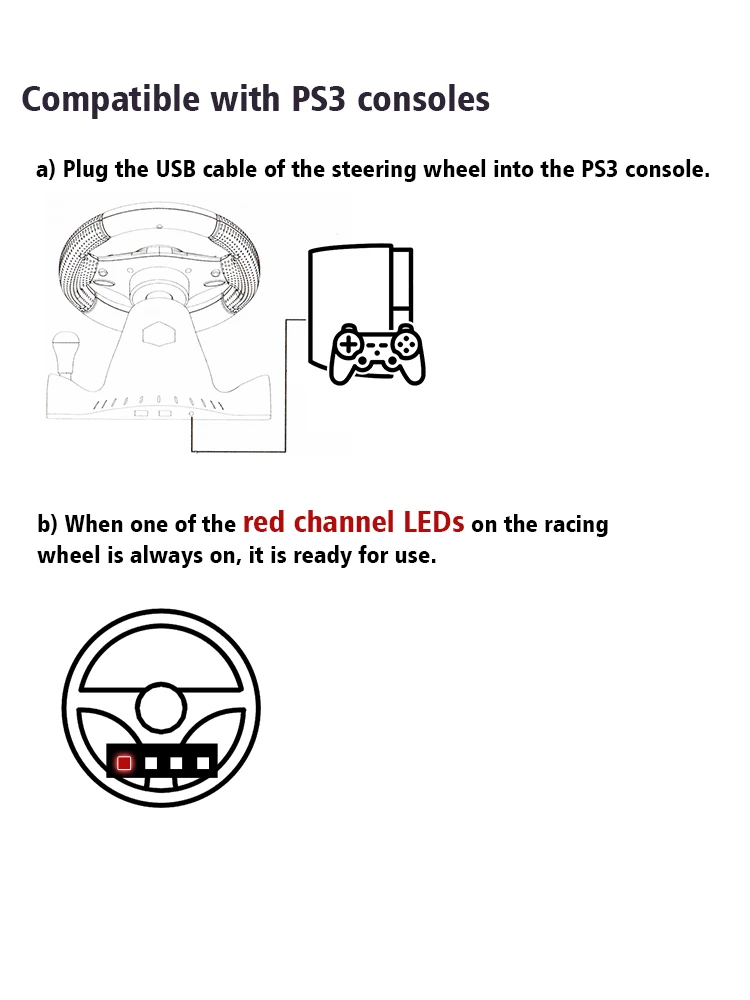
호환되는 방법-닌텐도 스위치
A) 스티어링 휠의 USB 케이블을 호환 가능한 닌텐도 스위치의 도크에 연결하십시오. 또는 OTG 어댑터를 통해 스티어링 휠의 USB 케이블을 SwitchTM 콘솔에 연결하십시오 (이 제품에는 포함되어 있지 않으므로 별도로 구매해야 함).
B) 레이싱 휠의 빨간색 채널 LED 중 하나가 항상 켜져 있으면 사용할 수 있습니다.

안드로이드 기기를 연결하는 방법
A) 스티어링 휠 USB 케이블을 Android TM 스마트 TV 또는 셋톱 박스에 연결하십시오. 또는 OTG 어댑터를 통해 스티어링 휠 USB 케이블을 Android 스마트 폰에 연결하십시오 (이 제품에는 포함되어 있지 않으며 별도로 구매해야 함).
B) 레이싱 휠의 빨간색 채널 LED 중 하나가 항상 켜져 있으면 사용할 수 있습니다.

PS4/Xbox One 콘솔을 연결하는 방법
A) 적절한 원본 게임 컨트롤러 또는 타사 호환 게임 컨트롤러를 스티어링 휠 후면의 USB Type-A 포트에 연결하십시오.
B) 스티어링 휠의 USB 케이블을 게임 콘솔에 연결하십시오.